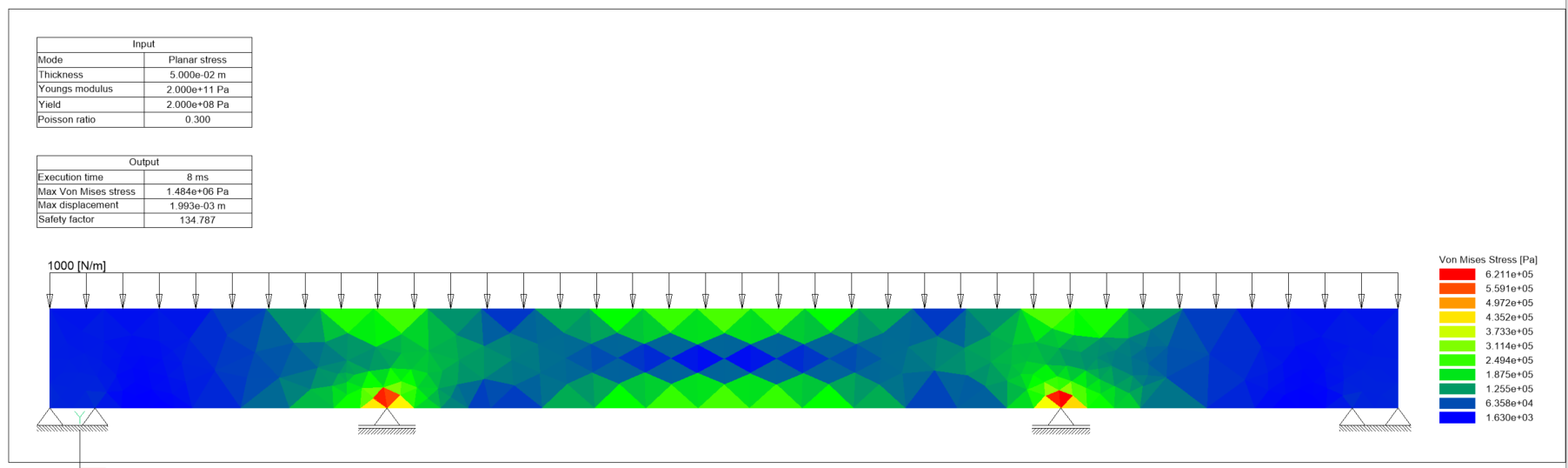CAEANALYSE2D Befehl
Führt eine 2D-Finite-Elemente-Analyse durch.

Symbol: 
Beschreibung
Führt eine 2D-Finite-Elemente-Analyse für eine geschlossene 2D-Umgrenzung oder planare 3D Fläche aus, die sich in der XY-Ebene des Weltkoordinatensystems befinden muss.
Methode
Wählen Sie eine geschlossene 2D-Umgrenzung oder eine planare 3D Fläche als Eingabe aus, um das Befehlskontext-Panel Statische Analyse 2D zu öffnen, in der Sie die Material- und physikalischen Parameter, Lasten und Unterstützungen sowie ein Netz für die Eingabeumgrenzung definieren können. Führen Sie dann die Analyse aus, und überprüfen Sie die Analyseergebnisse visuell und interagieren Sie mit ihnen.
Zu den Material- und physikalischen Parametern gehören der Elastizitätsmodul, das Poisson-Verhältnis, die Ausbeute und die Stärke. Zu den Lasten gehören Punktkräfte und lineare Drücke, und zu den Auflager gehören Punktauflager und Linearauflager. Die Analyseergebnisse enthalten eine Zusammenfassung der Eingabewerte, einige globale Ausgabewerte (Ausführungszeit, maximale von Mises Spannung, maximale Verschiebung und einen Sicherheitsfaktor) sowie eine farbige Netzvisualisierung der Verschiebung oder der von Mises Spannungen.
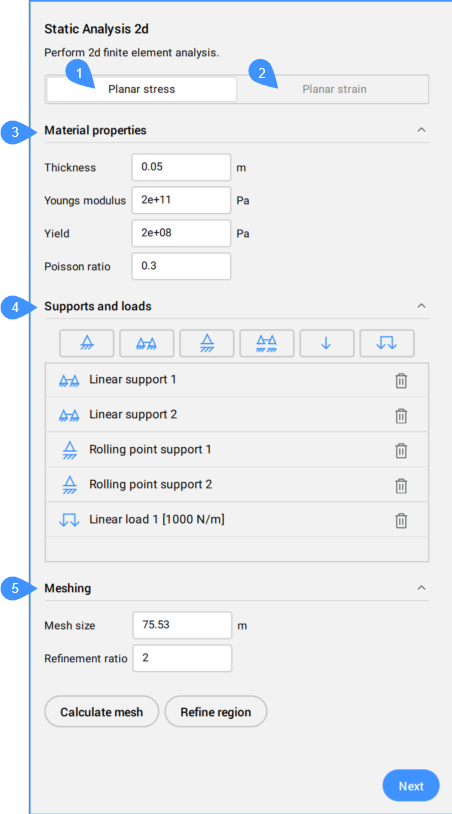
- Modus Planare Spannung
- Modus Planare Dehnung
- Materialeigenschaften
- Unterstützungen und Lasten
- Vernetzung
- Modus Planare Spannung
- Führt die Analyse im Modus Planare Spannung aus. Dieser Modus sollte verwendet werden, wenn davon ausgegangen wird, dass der Spannungstensor keine Komponenten außerhalb der Ebene aufweist.
- Modus Planare Dehnung
- Führt die Analyse im Modus Planare Dehnung aus. Dieser Modus sollte verwendet werden, wenn davon ausgegangen wird, dass die Dehnung in Z-Richtung Null ist.
- Materialeigenschaften
- Definiert die Materialeigenschaften.
- Objekthöhe
- Definiert die Stärke des Materials.
- Elastizitätsmodul
- Definiert den Elastizitätsmodul des Materials.
- Ausbeute
- Definiert die Ausbeute des Materials.
- Poisson Verhältnis
- Definiert das Poisson-Verhältnis.
- Unterstützungen und Lasten
- Definiert die Lasten (Punktkräfte und lineare Drücke) und die Auflager (Punkt- und Linearauflager, rollende Punktauflager und Linearauflager). Lasten und Auflager können über gekrümmten Objekten platziert werden.
- Punktauflager
- Definiert das Punktauflager, indem Sie auf die Punktposition an der Umgrenzung des Bereichs in der Zeichnung klicken. Das Punktauflager hat eine grafische Darstellung (Symbol) in der Zeichnung.Anmerkung: Die Beschriftungsskalierung bestimmt die Größe der Unterstützung- und Lastsymbole im Modelbereich.
- Linearauflager
- Definiert das Linearauflager, indem Sie auf die erste und zweite Punktposition auf der Umgrenzung des Bereichs in der Zeichnung klicken. Das Linearauflager verfügt über eine grafische Darstellung in der Zeichnung.
- Rollende Punktauflager
- Definiert das rollende Punktauflagerr, indem Sie auf die Punktposition an der Umgrenzung des Bereichs in der Zeichnung klicken. Das Punktauflager hat eine grafische Darstellung (Symbol) in der Zeichnung.
- Rollende Linearauflager
- Definiert das rollende Linearauflager, in dem Sie auf die erste und zweite Punktposition auf der Umgrenzung des Bereichs in der Zeichnung klicken. Die lineare Auflager verfügt über eine grafische Darstellung in der Zeichnung.
- Punktlast
- Definiert die Punktlast, indem Sie auf die Punktposition an der Umgrenzung des Bereichs in der Zeichnung klicken. Geben Sie dann den Winkel der Last zur Tangente der Umgrenzung an (standardmäßig 90 Grad, z. B. senkrecht zur Umgrenzung), und geben Sie die Größe der Punktlast an. Die Punktlast wird in der Zeichnung grafisch dargestellt.
- Lineare Last
- Definiert eine lineare Last, indem Sie auf die erste und zweite Punktposition an der Umgrenzung des Bereichs in der Zeichnung klicken. Anschließend müssen Sie den Winkel des linearen Drucks zur Tangente der Umgrenzung angeben (standardmäßig 90 Grad, z. B. senkrecht zur Umgrenzung) und die Größe des linearen Drucks angeben. Die lineare Last wird in der Zeichnung grafisch dargestellt.
- Vernetzung
- Definiert ein Netz für die Eingabeumgrenzung.
- Netzgröße
- Definiert die gewünschte Kantenlänge von Netzelementen.
- Verfeinerungsverhältnis
- Legt ein Verfeinerungsverhältnis fest.
- Netz berechnen/aktualisieren (1)
- Generiert das Netz für den angegebenen Bereich, die Netzgröße, die Lasten und die Abhängigkeiten. Das Netz wird im ausgewählten Bereich in der Zeichnung angezeigt. Das Netz muss aktualisiert werden, nachdem die Netzgröße, Lasten oder Abhängigkeiten geändert wurden.

Durch Drücken der Schaltfläche Weiter wird das Ergebnis der Analyse geöffnet:
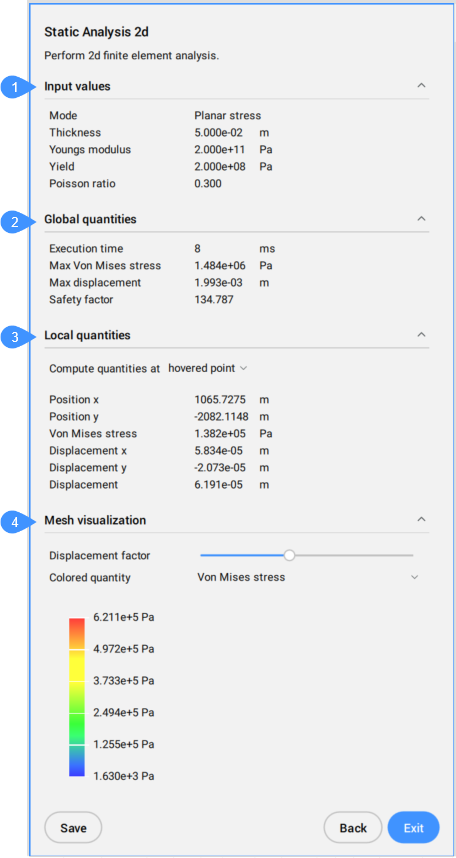
- Eingabewerte
- Globale Mengen
- Lokale Mengen
- Netz-Visualisierung
- Eingabewerte
- Zeigt die Eingabewerte an, die im vorherigen Fenster definiert wurden.
- Globale Mengen
- Zeigt die berechneten Ausgabewerte an.
- Lokale Mengen
- Zeigt die lokalen Ausgabewerte an einem angegebenen Punkt an. Wählen Sie eine Option aus der Dropdown-Liste aus: Zuletzt angeklickter Punkt oder Cursor über Punkt.
- Position x
- Zeigt die X-Position des Punktes an.
- Position y
- Zeigt die Y-Position des Punktes an.
- Von Mises Spannung
- Zeigt die Von-Mises-Spannung im Punkt an.
- Netz-Visualisierung
- Steuert die Visualisierung der Ergebnisse im Netz.
- Speichern
- Platziert die Analyseergebnisse im Modelbereich.